Kako popraviti kodo napake povečave 5003
V tem članku bomo poskušali rešiti težavo »Koda napake 5003«, s katero se uporabniki Zooma srečujejo v programu.

Dostop uporabnikov Zooma do seje je omejen, ker v programu naletijo na težavo »Koda napake 5003«. Če se soočate s tako težavo, lahko pridete do rešitve, tako da sledite spodnjim predlogom.
Kaj je Zoom Error Code 5003?
Ta napaka, na katero naletijo uporabniki Zooma, ko se poskušajo povezati s sejo, se lahko pojavi zaradi internetnega razloga ali blokade dostopa iz varnostnih razlogov. V ta namen smo vam z nekaj predlogi podali informacije o tem, kako rešiti tak problem.
Kako popraviti kodo napake povečave 5003
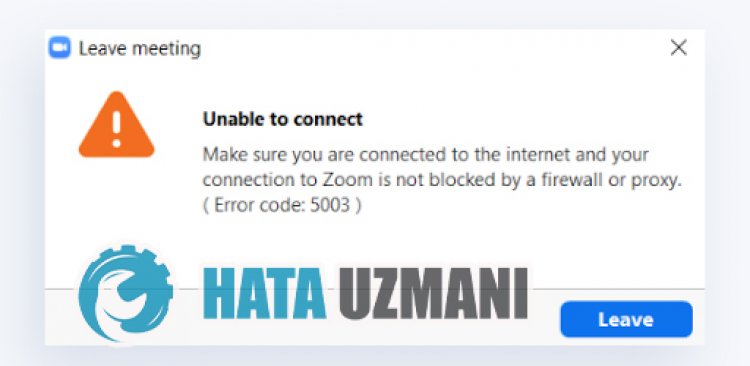
Če želite odpraviti to napako, lahko dosežete rešitev težave tako, da sledite spodnjim predlogom.
1-) Počisti predpomnilnik DNS
Težavo lahko rešimo tako, da počistimo predpomnilnik DNS. Za to;
- Na začetnem zaslonu iskanja vnesite cmd in ga zaženite kot skrbnik.
- Vnesite naslednje vrstice kode po vrstnem redu na zaslon ukaznega poziva in pritisnite enter.
- ipconfig /flushdns
- netsh int ipv4 ponastavi
- netsh int ipv6 ponastavi
- netsh winhttp reset proxy
- netsh winsock ponastavi
- ipconfig /registerdns
- Po tem postopku se bo pokazalo, da so bili vaš predpomnilnik in proxyji DNS uspešno počiščeni.
Po tem postopku lahko aplikacijo odprete tako, da znova zaženete računalnik. Če se težava ponovi, pojdimo na drug predlog.
2-) Registrirajte drug strežnik DNS
Če se nobeden od zgornjih procesov ni zgodil, shranimo drug DNS strežnik v naš računalnik.
- Odprite nadzorno ploščo.
Izberite možnost Omrežje in internet.
- Na zaslonu, ki se odpre, odprite Center za omrežje in skupno rabo.
- Kliknite na možnost "Spremeni nastavitve adapterja" na levi.
- Odprite meni Lastnosti , tako da z desno tipko miške kliknete vrsto povezave.
- Dvokliknite Internet Protocol Version 4 (TCP /IPv4).
- Uporabimo nastavitve tako, da vnesemo strežnik Google DNS, ki ga bomo podali spodaj.
- Prednostni strežnik DNS: 8.8.8.8
- Drugi strežnik DNS: 8.8.4.4
- Nato kliknite možnost »Preveri nastavitve ob izhodu« in pritisnite gumb V redu ter uporabite postopke.
Po tem postopku lahko zaženemo aplikacijo s ponovnim zagonom računalnika.
3-) Izklopite protivirusni program
Onemogočite vse protivirusne programe, ki jih uporabljate, ali jih popolnoma izbrišite iz računalnika. Če uporabljate Windows Defender, ga onemogočite. Za to;
- Na začetnem zaslonu iskanja vnesite "zaščita pred virusi in grožnjami" in ga odprite.
- Nato kliknite na "Upravljanje nastavitev".
- Zaščita v realnem času nastavite na "Izklopljeno".
Po tem postopku izklopimo drugo zaščito datoteke z odkupnino.
- Odprite začetni zaslon za iskanje.
- Odprite zaslon za iskanje tako, da vnesete "Varnostne nastavitve Windows".
- Na zaslonu, ki se odpre, kliknite možnost »Zaščita pred virusi in grožnjami«.
- V meniju kliknite možnost Zaščita pred izsiljevalsko programsko opremo.
- Na zaslonu, ki se odpre, izklopite nadzorovani dostop do map.
Po izvedbi te operacije bomo morali kot izjemo dodati programske datoteke Zoom.
- Na začetnem zaslonu iskanja vnesite "zaščita pred virusi in grožnjami" in ga odprite.
- V razdelku Nastavitve zaščite pred virusi in grožnjami izberite Upravljanje nastavitev in nato Dodaj ali odstrani izključitve pod Izključitve .
- Izberite Dodaj izključitev in nato izberite mapo programa Zoom, shranjeno na vašem disku.
Po tem postopku popolnoma zaprite program Zoom s pomočjo upravitelja opravil in poskusite znova zagnati program Zoom. Če težava ni odpravljena, pojdimo na naš naslednji predlog.
4-) Preverite strežnike Zoom
Vsako vzdrževanje ali težava v strežnikih Zoom lahko povzroči takšne težave. Za to lahko preverite, ali težavo povzročajo strežniki, tako da preverite status strežnika za povečavo, ki ga je razvil Zoom.
Preverite stanje strežnika Zoom








![Kako popraviti napako strežnika YouTube [400]?](https://www.hatauzmani.com/uploads/images/202403/image_380x226_65f1745c66570.jpg)


















